วิธีแก้ไขหน้าชำระเงิน WooCommerce (โค้ด + ปลั๊กอิน)
เผยแพร่แล้ว: 2023-02-11หน้าชำระเงินเริ่มต้นของ WooCommerce นั้นดี แต่ไม่ได้รับการปรับให้เหมาะสมสำหรับการแปลง
หน้าชำระเงินที่ดึงดูดสายตาและมีช่องขั้นต่ำที่จำเป็นจะกระตุ้นให้ผู้เข้าชมตัดสินใจซื้อมากขึ้น
ดังนั้นจะแก้ไขหน้าชำระเงินของ WooCommerce เพื่อเพิ่มยอดขายได้อย่างไร
มาดูโค้ดและปลั๊กอินยอดนิยมเพื่อปรับแต่งหน้าชำระเงินกัน
ต้องปรับแต่งอะไรในหน้าชำระเงินของ WooCommerce
หน้าชำระเงินเริ่มต้นของ WooCommerce อาจไม่น่ารำคาญสำหรับลูกค้า แต่ก็มีข้อเสียในตัวเอง นี่คือสิ่งที่คุณปรับแต่งได้ในหน้าชำระเงิน:
- แทนที่แบบอักษร WooCommerce สี โลโก้ สไตล์ที่เป็นค่าเริ่มต้นเพื่อให้ตรงกับแบรนด์ของคุณ
- เร่งกระบวนการโดยเปิดใช้งานการชำระเงินหน้าเดียว
- เพิ่มช่องชำระเงินที่กำหนดเองที่เกี่ยวข้องหรือลบข้อมูลเพิ่มเติมบางส่วน
- เพิ่มคำสั่งซื้อเพื่อโปรโมตผลิตภัณฑ์ที่เกี่ยวข้อง
- แก้ไขตัวเลือกการจัดส่ง
- เพิ่มตัวเลือกภาษีและคูปองเมื่อชำระเงิน
- เปิดหรือปิดใช้งานเกตเวย์การชำระเงิน
- แก้ไขข้อความปุ่ม CTA และข้อความฟิลด์ที่กำหนดไว้ล่วงหน้า
และอีกมากมาย…
ต่อไปนี้คือตัวอย่างการชำระเงินในหน้าเดียวโดยใช้ปลั๊กอินแคชเชียร์
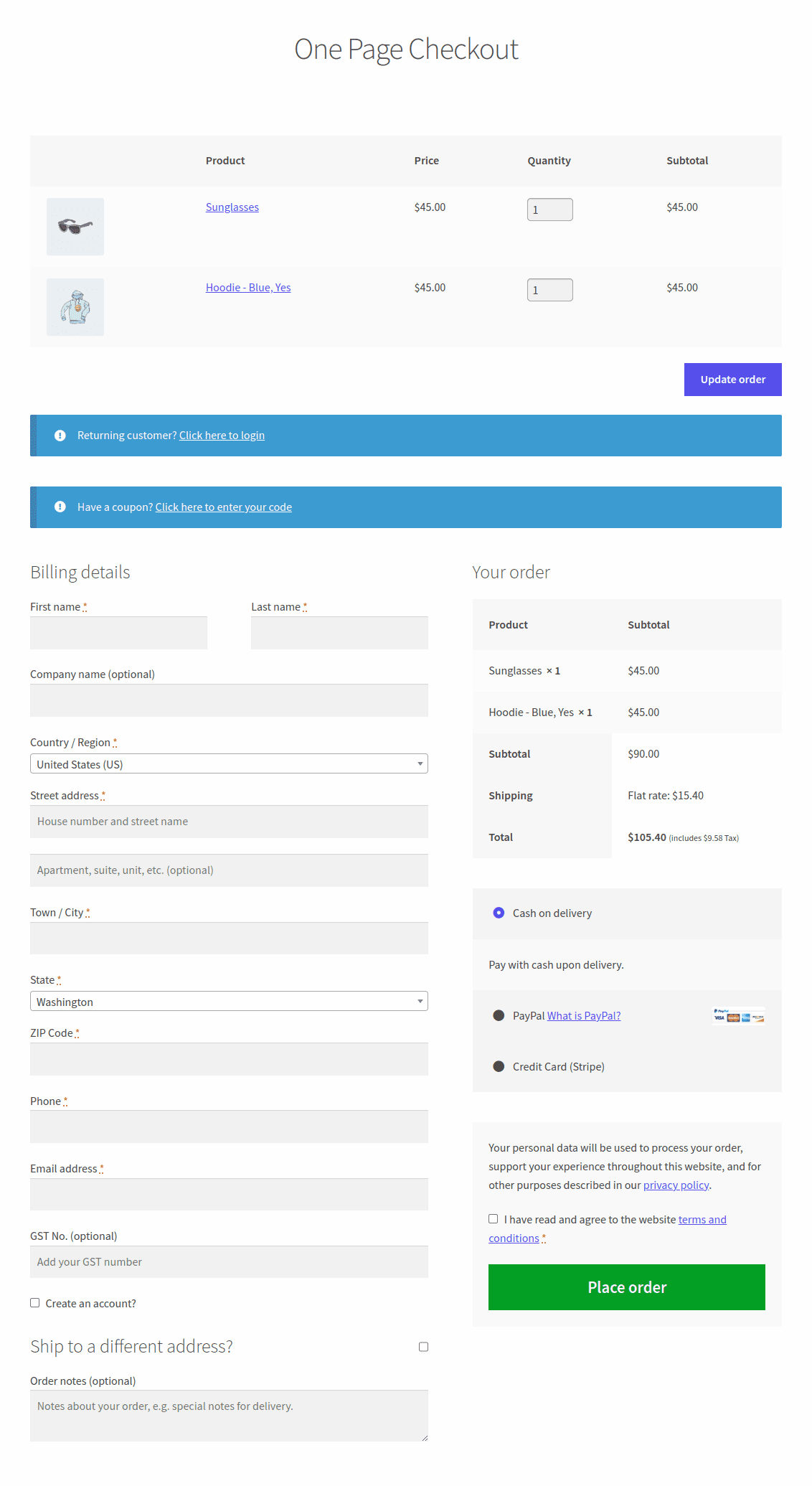
จะแก้ไขหน้าชำระเงิน WooCommerce โดยใช้รหัสได้อย่างไร
มาดูวิธีแก้ไขหน้าชำระเงิน WooCommerce ฟรี โดยใช้โค้ดบางส่วน
ในการเขียนโค้ด เราสามารถปรับแต่งได้ดังนี้
- ผ่านทางธีม
- การใช้ CSS
- Hooks (การกระทำและตัวกรอง)
- รหัสที่กำหนดเอง
การปรับแต่งผ่านธีม (เทมเพลตการชำระเงิน)
คุณสามารถปรับแต่งส่วนใหญ่ได้โดยใช้ hooks แต่หากต้องการแก้ไขมาร์กอัปในหน้าชำระเงิน คุณสามารถทำได้ในธีมด้วย
ตามเอกสาร WooCommerce ให้คัดลอกเทมเพลตการชำระเงินไปยังธีมของคุณในโครงสร้างโฟลเดอร์ดังนี้: woocommerce/checkout/form-checkout.php
จากนั้น คุณสามารถปรับแต่ง form-checkout.php ได้ตามต้องการ และมันจะโหลดแทนเทมเพลตเริ่มต้น
การปรับแต่งผ่าน CSS
คลาส CSS อาจเปลี่ยนแปลงตามธีมหรือปลั๊กอินของคุณ แต่โดยปกติแล้วคลาสเริ่มต้นจะพร้อมใช้งาน
คุณสามารถปรับแต่งคลาสเหล่านี้ได้โดยใช้ CSS แบบกำหนดเองในธีมย่อยหรือเครื่องมือปรับแต่ง ต่อไปนี้คือแท็กระดับสูงหลัก พร้อมด้วยคลาสและ ID ที่คุณสามารถใช้ได้
- <body class="woocommerce-checkout">
- <div class="woocommerce">
- <แบบฟอร์ม class="woocommerce-checkout"> <div id="customer_details" class="col2-set">
- <div class="woocommerce-billing-fields">
- <p class="form-row">
- <div class="woocommerce-shipping-fields">
- <p class="form-row">
- <div class="woocommerce-additional-fields">
- <div id="order_review" class="woocommerce-checkout-review-order"><table class="woocommerce-checkout-review-order-table">
- <div id="payment"><ul class="wc_payment_methods payment_methods method"><div class="form-row place-order">
ตัวอย่างเช่น:
form.woocommerce-checkout input[type="text"] {
รัศมีเส้นขอบ: 3px;
สีพื้นหลัง: #ccc;
สี: #444;
}
การปรับแต่งโดยใช้ตะขอชำระเงินของ WooCommerce
มี 28 action hook ที่สามารถเพิ่มหรือลบองค์ประกอบออกจากหน้าชำระเงินได้
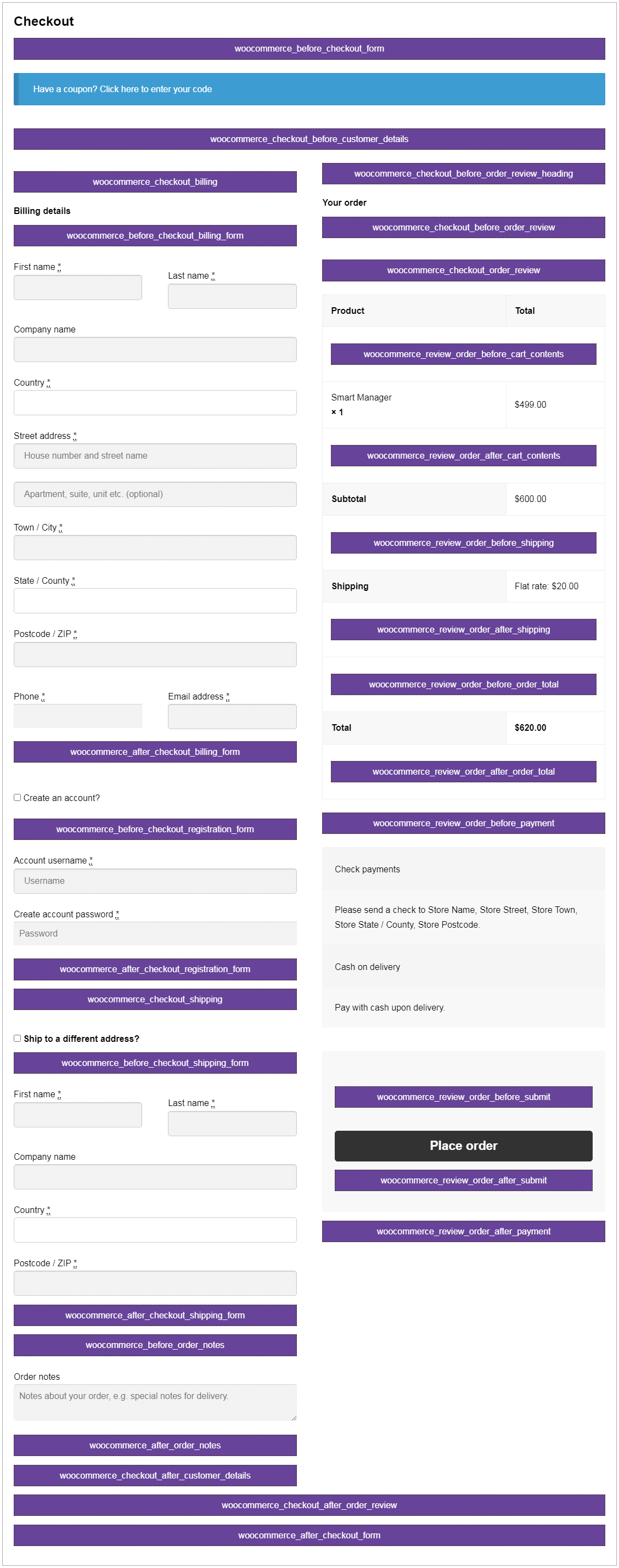
- woocommerce_before_checkout_form
- woocommerce_checkout_before_customer_details
- woocommerce_checkout_billing
- woocommerce_before_checkout_billing_form
- woocommerce_after_checkout_billing_form
- woocommerce_before_checkout_registration_form
- woocommerce_after_checkout_registration_form
- woocommerce_checkout_shipping
- woocommerce_before_checkout_shipping_form
- woocommerce_after_checkout_shipping_form
- woocommerce_before_order_notes
- woocommerce_after_order_notes
- woocommerce_checkout_after_customer_details
- woocommerce_checkout_before_order_review_heading
- woocommerce_checkout_order_review
- woocommerce_checkout_before_order_review
- woocommerce_review_order_before_cart_contents
- woocommerce_review_order_after_cart_contents
- woocommerce_review_order_before_shipping
- woocommerce_review_order_after_shipping
- woocommerce_review_order_before_order_total
- woocommerce_review_order_after_order_total
- woocommerce_review_order_before_payment
- woocommerce_review_order_before_submit
- woocommerce_review_order_after_submit
- woocommerce_review_order_after_payment
- woocommerce_checkout_after_order_review
- woocommerce_after_checkout_form
ตัวอย่างเช่น หากต้องการ เพิ่มฟอร์มหรือฟิลด์หลังรายละเอียดการเรียกเก็บเงินในหน้าชำระเงิน คุณสามารถใช้ hook ต่อไปนี้:

add_action( 'woocommerce_after_checkout_billing_form', 'storeapps_after_checkout_billing_form', 10 );
ฟังก์ชัน storeapps_after_checkout_billing_form() {
echo '<h2>woocommerce_after_checkout_billing_form</h2>';
// เพิ่มฟอร์มหรือฟิลด์ของคุณที่นี่
}
สำหรับรายละเอียดเพิ่มเติมเกี่ยวกับวิธีใช้ตะขอแต่ละอัน โปรดดูที่คู่มือการชำระเงิน WooCommerce ของเรา
รหัสที่กำหนดเอง
นี่เป็นวิธีที่ยุ่งยากกว่า แต่ถ้าคุณเป็นนักพัฒนา นี่คือวิธีการ:
WooCommerce มีตัวกรองหลายตัวสำหรับแก้ไขช่องชำระเงิน รวมถึง woocommerce_checkout_fields , woocommerce_billing_fields และ woocommerce_shipping_fields
คุณสามารถใช้ตัวกรอง 'woocommerce_checkout_fields' เพื่อจัดการฟิลด์ชำระเงินทั้งหมด
ลบฟิลด์หมายเลขโทรศัพท์สำหรับการเรียกเก็บเงิน
add_filter( 'woocommerce_checkout_fields' , 'storeapps_modify_checkout_fields' );
ฟังก์ชัน storeapps_modify_checkout_fields ( $fields ) {
unset($fields['billing']['billing_phone']);
ส่งคืนฟิลด์ $;
}
เพิ่มฟิลด์หมายเลขโทรศัพท์สำหรับจัดส่ง
add_filter( 'woocommerce_checkout_fields' , 'storeapps_modify_checkout_fields' );
ฟังก์ชัน storeapps_modify_checkout_fields ( $fields ) {
$fields['shipping']['shipping_phone'] = อาร์เรย์(
'label' => __('โทรศัพท์', 'woocommerce'),
'placeholder' => _x('โทรศัพท์', 'placeholder', 'woocommerce'),
'จำเป็น' => เท็จ
'class' => array('แบบฟอร์ม-แถว-กว้าง'),
'ชัดเจน' => จริง
);
ส่งคืนฟิลด์ $;
}
/**
* หากต้องการแสดงค่าฟิลด์ในหน้าแก้ไขคำสั่งซื้อ
*/
add_action( 'woocommerce_admin_order_data_after_shipping_address',
'storeapps_custom_checkout_field_display_admin_order_meta' );
ฟังก์ชัน storeapps_custom_checkout_field_display_admin_order_meta( $order ){
$post_id สากล;
$order = wc_get_order( $post_id );
echo '<p><strong>'.__('Field Value', 'woocommerce').':</strong> ' get_post_meta($order->get_id(), '_shipping_field_value', true ) '</p>';
}
หากต้องการแก้ไขฟิลด์ คุณสามารถเข้าถึงแอตทริบิวต์ของฟิลด์ได้ ตัวอย่างเช่น ลองเปลี่ยนตัวยึดสำหรับรหัสไปรษณีย์
เปลี่ยนตัวยึดฟิลด์
add_filter( 'woocommerce_checkout_fields', 'storeapps_modify_checkout_fields' );
ฟังก์ชัน storeapps_modify_checkout_fields ( $fields ) {
$fields['billing']['billing_postcode']['placeholder'] = __( 'รหัสไปรษณีย์', 'woocommerce' );
ส่งคืนฟิลด์ $;
}
เราขอแนะนำให้คุณอ้างอิงบล็อกของเราเกี่ยวกับการเพิ่มข้อมูลโค้ดอย่างปลอดภัย
วิธีปรับแต่งหน้าชำระเงิน WooCommerce โดยใช้ปลั๊กอิน
หากคุณไม่ต้องการพบกับความยุ่งยากในการเขียนโค้ด การใช้ปลั๊กอินตัวแก้ไขช่องชำระเงินเป็นตัวเลือกที่ดีที่สุดและง่ายที่สุด
และแคชเชียร์สำหรับ WooCommerce คือปลั๊กอินที่คุณต้องการ
แคชเชียร์มี UI ที่เรียบง่ายใน การแก้ไข/เพิ่ม/ลบฟิลด์หลักของ WooCommerce และยังเพิ่มฟิลด์ที่กำหนดเอง สำหรับการชำระเงินที่ปรับให้เหมาะสมในสามส่วน ได้แก่ การเรียกเก็บเงิน การจัดส่ง และส่วนเพิ่มเติม
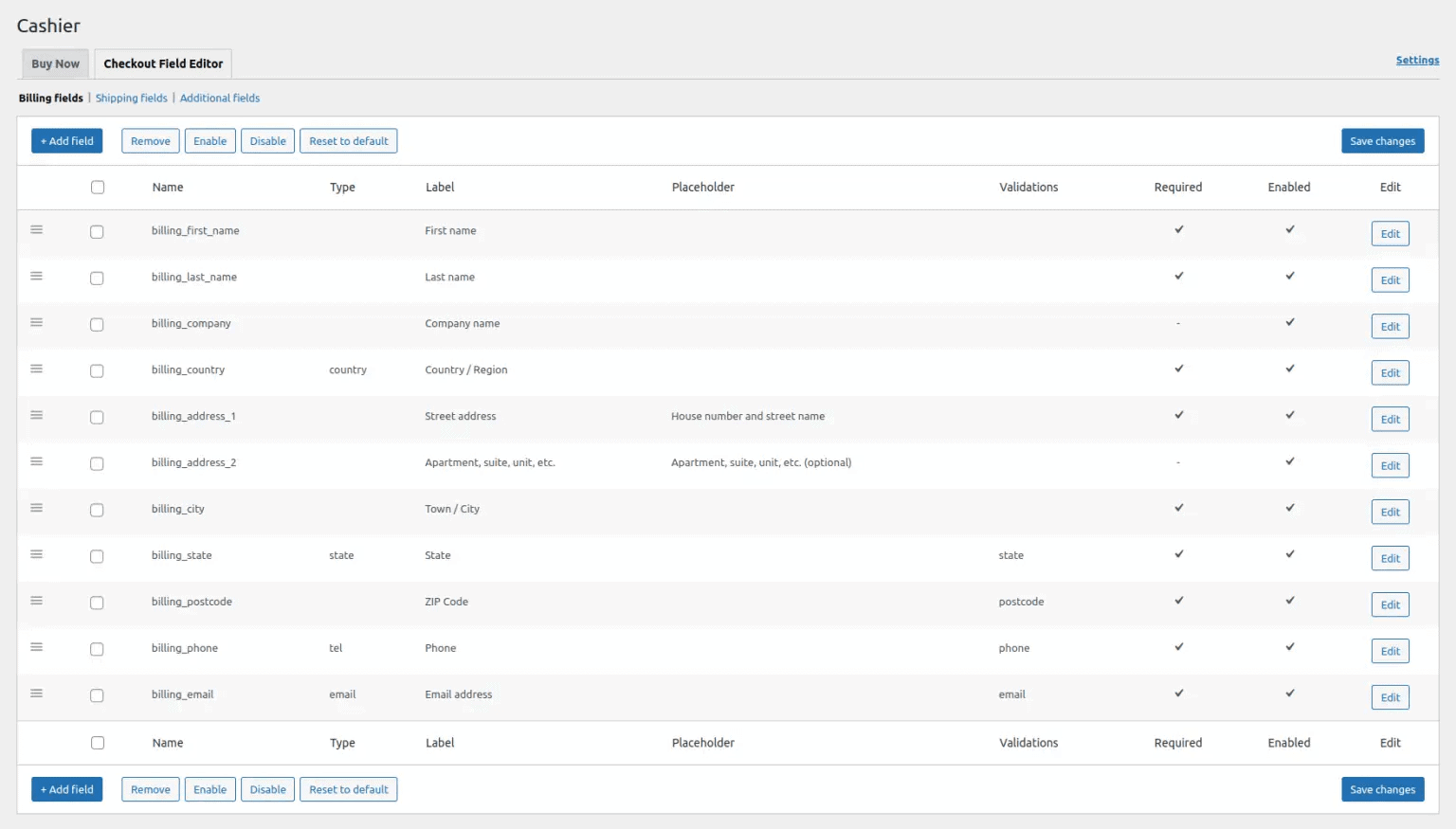
คุณสามารถ แก้ไข เปิดใช้งาน ปิดใช้งาน และลบฟิลด์ชำระเงินเริ่มต้น จัดเรียงใหม่ ตรวจสอบความถูกต้อง เปลี่ยนป้ายกำกับ รีเซ็ตเป็นค่าเริ่มต้น และเพิ่มคลาส CSS แบบกำหนดเอง …ทั้งหมดนี้ด้วยอินเทอร์เฟซที่ใช้งานง่ายและเป็นมิตร
รับข้อมูลที่จำเป็นจากผู้ซื้อโดยเพิ่มฟิลด์ใหม่ในหน้าชำระเงิน WooCommerce ของคุณ
ไม่เพียงแค่เครื่องมือแก้ไขช่องชำระเงินเท่านั้น แคชเชียร์ยังให้บริการคุณอีกด้วย ชำระเงินหน้าเดียว, ชำระเงินโดยตรงโดยใช้ปุ่มซื้อเดี๋ยวนี้, รถเข็นด้านข้าง, ซื้อด้วยกันบ่อย และการปรับปรุงอื่นๆ
ไขลาน
เราหวังว่าบทความนี้จะช่วยคุณปรับแต่งหน้าชำระเงินของ WooCommerce ได้อย่างง่ายดาย
สำหรับคำถามหรือข้อเสนอแนะใด ๆ โปรดแสดงความคิดเห็นของคุณด้านล่าง
